Excelで会計ソフトを作ってみよう
Step 8 関数を入力し決算報告書を完成させる
差引額や合計に自動計算できるよう関数を入力し、報告書を完成させましょう。
その他、集計後、決算報告書に自動的に移動するよう変更しました。
その他、集計後、決算報告書に自動的に移動するよう変更しました。
Homeへ > Excelでアプリケーションソフト2 > 会計ソフト
シート画面
合計にはSUM関数を入力します。差引額にはIF関数で決算額に入力がなければ、0を表示しないようにしました。
収入総額はD21を、支出総額はD35を表示させます。
差引残高は、「収入総額-支出総額」です。
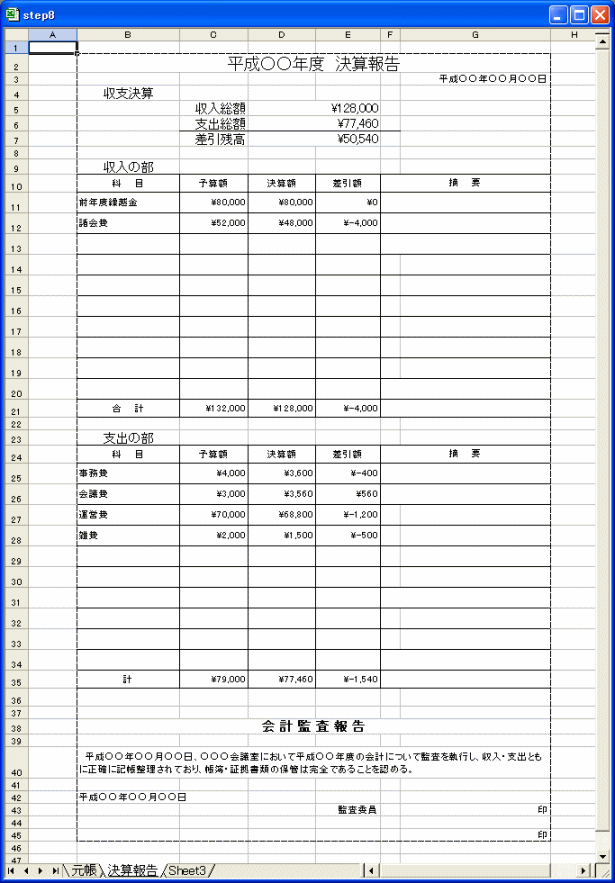
下記のVBAコードに変更してください。
Private Sub ExSyuuKei()
Dim i As Long
Dim sk As String
Dim strow As Long
Dim lt As Long
strow = 11
Sheets("決算報告").Range("B11:B20").ClearContents
Sheets("決算報告").Range("D11:D20").ClearContents
'収入の集計
For i = 4 To 13
If Cells(i, 16) = 1 And Cells(i, 15) <> "" Then
sk = Cells(i, 15)
lt = ExIncomeSyuuKei(sk)
Sheets("決算報告").Cells(strow, 2) = sk
Sheets("決算報告").Cells(strow, 4) = lt
strow = strow + 1
End If
Next
strow = 25
Sheets("決算報告").Range("B25:B34").ClearContents
Sheets("決算報告").Range("D25:D34").ClearContents
'支出の集計
For i = 4 To 13
If Cells(i, 17) = 1 And Cells(i, 15) <> "" Then
sk = Cells(i, 15)
lt = ExPaySyuuKei(sk)
Sheets("決算報告").Cells(strow, 2) = sk
Sheets("決算報告").Cells(strow, 4) = lt
strow = strow + 1
End If
Next
Sheets("決算報告").Select
End Sub
Dim i As Long
Dim sk As String
Dim strow As Long
Dim lt As Long
strow = 11
Sheets("決算報告").Range("B11:B20").ClearContents
Sheets("決算報告").Range("D11:D20").ClearContents
'収入の集計
For i = 4 To 13
If Cells(i, 16) = 1 And Cells(i, 15) <> "" Then
sk = Cells(i, 15)
lt = ExIncomeSyuuKei(sk)
Sheets("決算報告").Cells(strow, 2) = sk
Sheets("決算報告").Cells(strow, 4) = lt
strow = strow + 1
End If
Next
strow = 25
Sheets("決算報告").Range("B25:B34").ClearContents
Sheets("決算報告").Range("D25:D34").ClearContents
'支出の集計
For i = 4 To 13
If Cells(i, 17) = 1 And Cells(i, 15) <> "" Then
sk = Cells(i, 15)
lt = ExPaySyuuKei(sk)
Sheets("決算報告").Cells(strow, 2) = sk
Sheets("決算報告").Cells(strow, 4) = lt
strow = strow + 1
End If
Next
Sheets("決算報告").Select
End Sub
Homeへ > Excelでアプリケーションソフト2 > 会計ソフト
■■■
このサイトの内容を利用して発生した、いかなる問題にも一切責任は負いませんのでご了承下さい
■■■
当ホームページに掲載されているあらゆる内容の無許可転載・転用を禁止します
Copyright (c) Excel-Excel ! All rights reserved